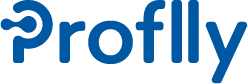経歴の編集#
経歴を新たに追加する#
経歴を新たに登録する時は、経歴一覧の右上にある[経歴を追加]ボタンをクリックすると、経歴一覧画面を表示します。
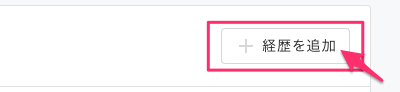
経歴登録画面が表示されます。
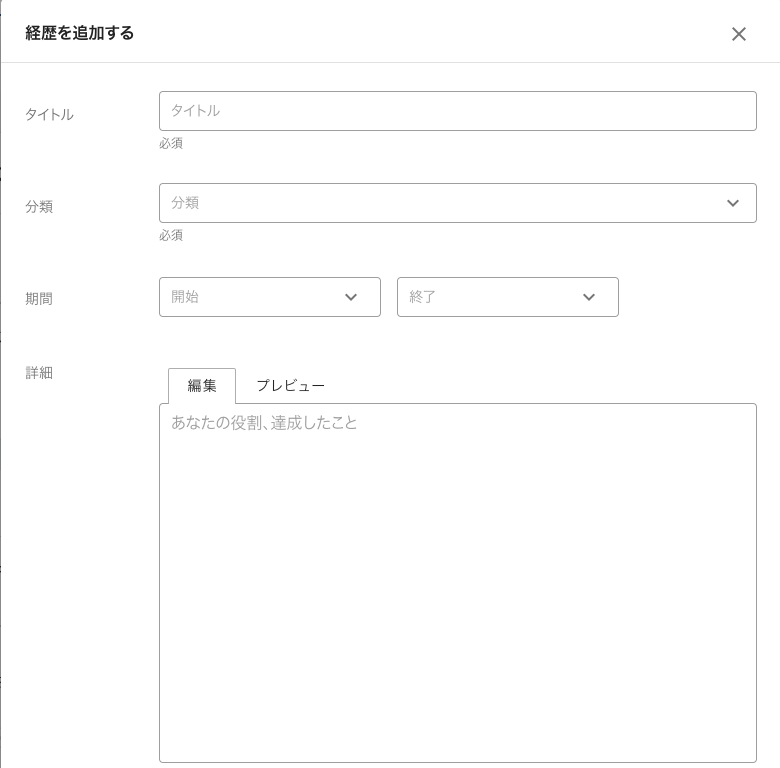
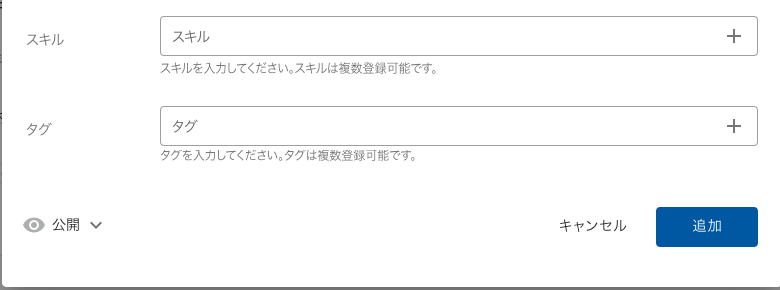
登録できる内容は以下の通りです。
- タイトル
経歴のタイトル、または概要を入力します。 100文字まで入力できます。必須項目
- 分類
経歴の種類を設定します。「業務」「講演」「執筆」「コミュニティ活動」「その他」から一つ選択します。必須項目
- 期間(開始年月)
経歴の期間の開始月を設定します。
- 期間(終了年月)
経歴の期間の終了月を設定します。
- 詳細
経歴の詳細説明を入力します。1000文字まで入力できます。
Markdown(CommonMark)の記法で記述できます。対応しているのは以下の記法です。
改行
段落
見出し
水平線
強調(ボールド、イタリック、打ち消し線)
リスト
表
リンク
Emojies(絵文字)
- スキル
経歴に関わるスキルを設定します。複数のスキルを設定できます。
入力の仕方はプロフィールの スキルの設定 を参照してください。
経歴のスキルにはスキルレベルの設定はありません。
- タグ
経歴に関わるタグを設定します。複数のタグを設定できます。
入力の仕方はプロフィールの タグの設定 を参照してください。
- 公開設定
経歴を公開する方法を選択します。
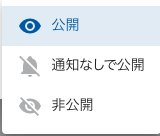
公開 :経歴を公開します。コワーカーカードや経歴一覧画面にUPDATEラベルが表示されます。またブックマーク登録している同僚のお知らせに通知が届きます。
通知なしで公開 :経歴を公開します。UPDATEラベル表示や通知は行われません。
非公開 :入力内容を保存しますが公開されません。自分以外からはこの経歴を見ることはできません。
入力が完了したら。[追加]ボタンをクリックします。
確認ダイアログが表示され、[OK]ボタンをクリックすると経歴が保存されます。
経歴を編集する#
登録済みの経歴の内容の編集、公開設定の変更、削除を行います。
経歴を編集するときは、経歴一覧のタイトルの右側にある[編集]ボタンをクリックします。

経歴編集画面が表示されます。
経歴編集画面は経歴登録画面とほぼ同じです。
編集が完了したら、[更新]ボタンをクリックすると確認ダイアログが表示されます。 [OK]ボタンをクリックすると経歴が保存されます。
経歴を削除する#
経歴を削除したいときは、[この経歴を削除する]ボタンをクリックします。

確認ダイアログが表示されるので[OK]ボタンをクリックすると経歴を削除します。